
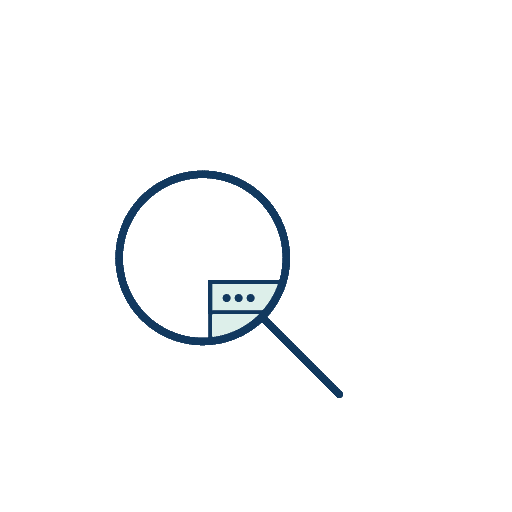
小丸工具箱电脑版是一款可以压制H264+AAC视频的图形界面工具,内核是x264、neroaac、mp4box等开源软件。小丸工具箱电脑版能够封装mp4或抽取mp4的音频或视频,压制视频中的音频。它的功能非常丰富,是属于实用的视频压制器!
基础功能:
高质量的H264+AAC视频压制
ASS/SRT字幕内嵌到视频
AAC/WAV/FLAC/ALAC音频转换
MP4/MKV/FLV的无损抽取和封装
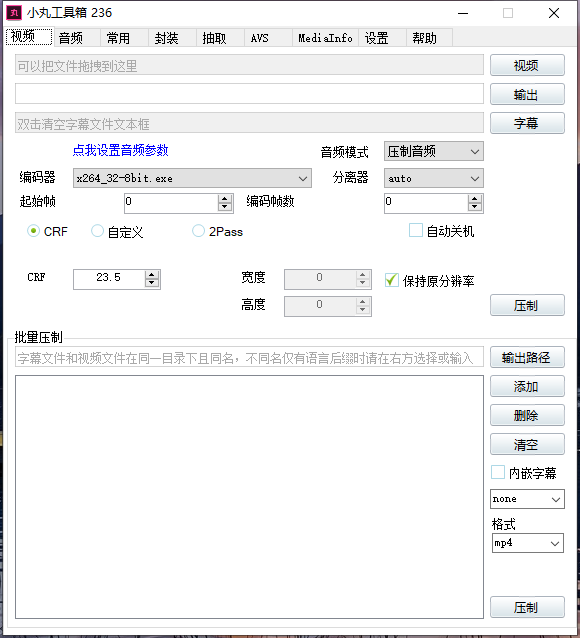
1
使用方法
1、视频编辑,批量压制,支持对视频参数、音频参数进行调整
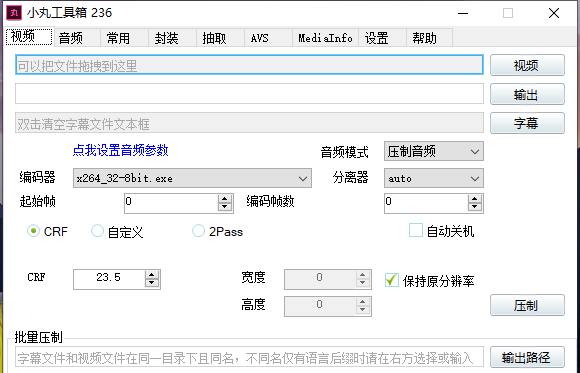
视频参数区
这里提供给你四种H264程序,分别是32位和64位的8bit、10bit。8bit是一个比较经典的压制程序了,它可以给你提供很不错的压制服务,对于视频质量的损害相对于其他软件而言,已经很低了。10bit是比较新的一种压制格式,它可以提供更加低的码率,更加高的视频质量,当然,对于你的CPU的考验就更大了。
音频模式
决定你要不要压制这个音频文件,但是一般来说,非AAC编码的音频,都需要压制音频,也可以选择复制音频和无音频流。
CRF
CRF,这个是十分重要的地方,对于传B站的朋友来说,选择初始给你的23.5就好,但是对于其他站的朋友来说,就比较尴尬了。
这个工具箱的初衷就是压制传到B站的视频,所以码率会比较低,虽然画质也是很好,但是还是对其他站的清晰度选择有影响了。
这个时候就需要调整CRF参数了。
CRF中的质量的范围可以是1.0 - 51.0,一般来说,21-25就好了,但是这里也是要说一下这个对码率的影响了,这种码率控制方式是非常优秀的,以至于可以无需2pass压制,即使1pass也能实现非常好的码率分配利用。很多人在压片的时候不清楚应该给视频压到多少码率才比较好。CRF就是按需要来分配码率的。
指数越低,码率越大。
分离器和视频分辨率
分离器只需要默认的自动就好,分辨率可以自己改哦,扩压也不是不可以。
批量压制
如题所示,就是这个意思,可以选择格式。
2、音频批量压制:支持对指定音频文件进行压缩处理
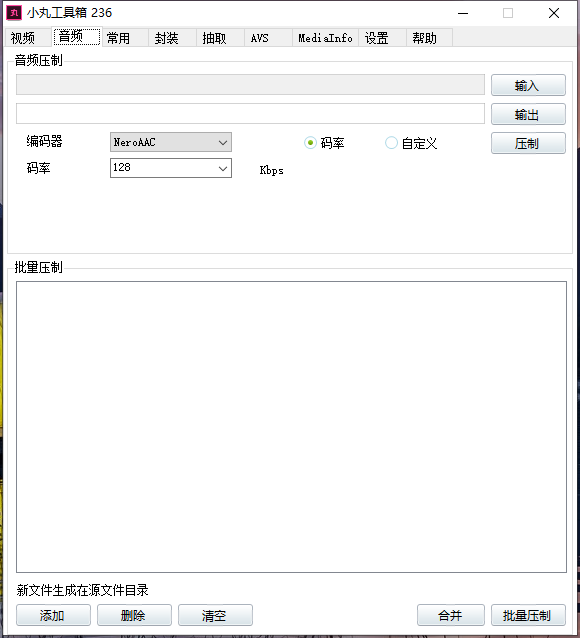
压制你的音频的地方,你可以压制一个音乐文件,或者在这里设置你的视频的音频参数,这样压制时会自动使用你设置的参数。
1.编码器:这里有七个选择,选择你要的就好了,但是一般请选AAC
2.码率、自定义:码率,顾名思义,一般大家用的衡量音质的参数之一,自己想要什么码率就调什么好了,除非码率低于64Kbps,不然不会有破音。
3、常用的多媒体文件编辑,包含图片、音频、视频等文件压制、截取
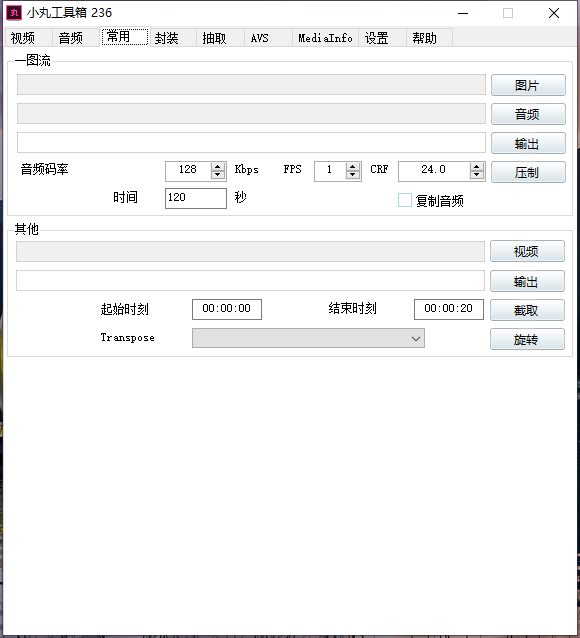
4、视频音频的封装:支持对视频、音频文件进行封装处理,同时还可以合并为MKV、MP4等文件
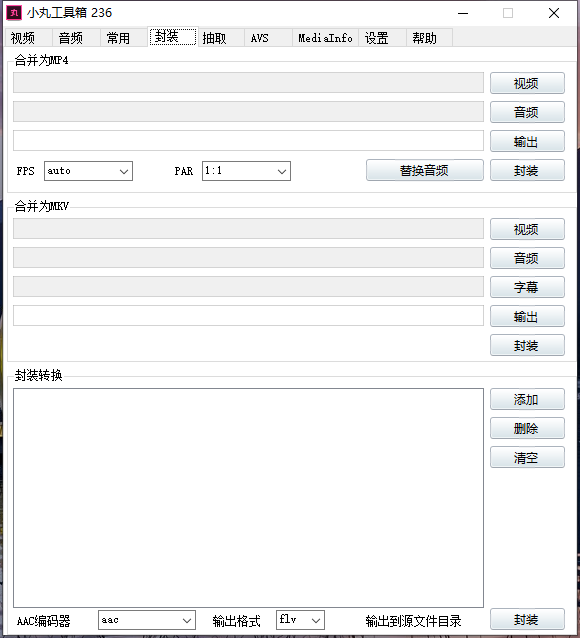
5、音频视频的分离提取,支持抽取音频、视频、以及MKV等内容文件
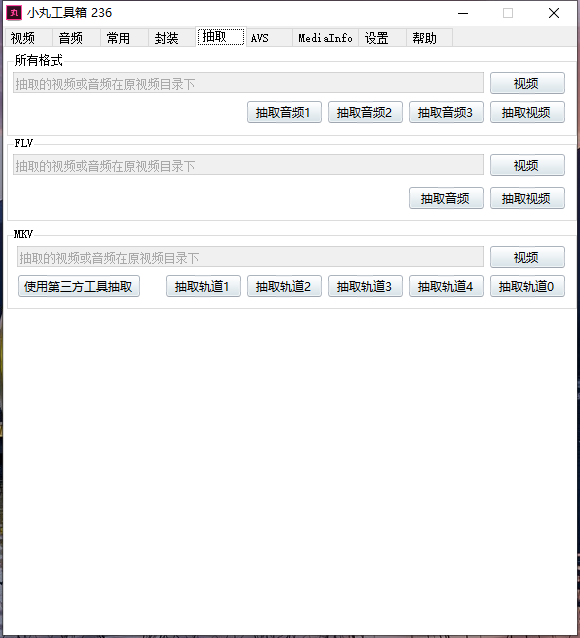
6、AVS编辑预览,压制,包含了详细的调整参数,如色度、饱和度、对比度、宽度、高度等
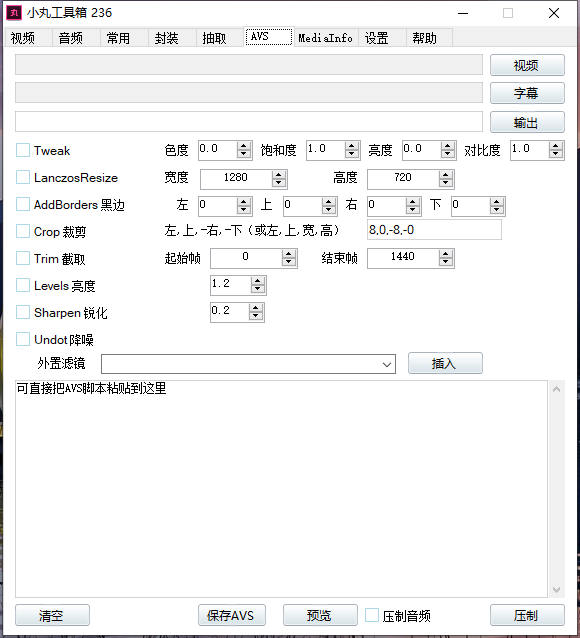
7、视频信息提取复制,可以一键获取视频文件信息内容,支持一键复制内容信息等
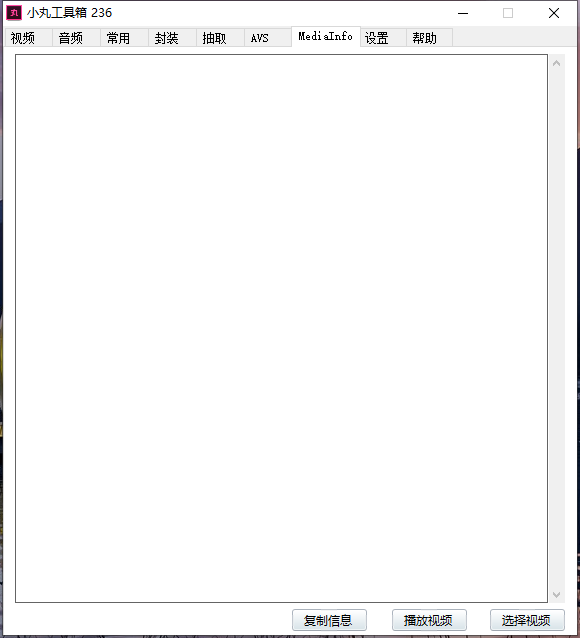
8、工具的设置,语言,运行日志。x264优先级
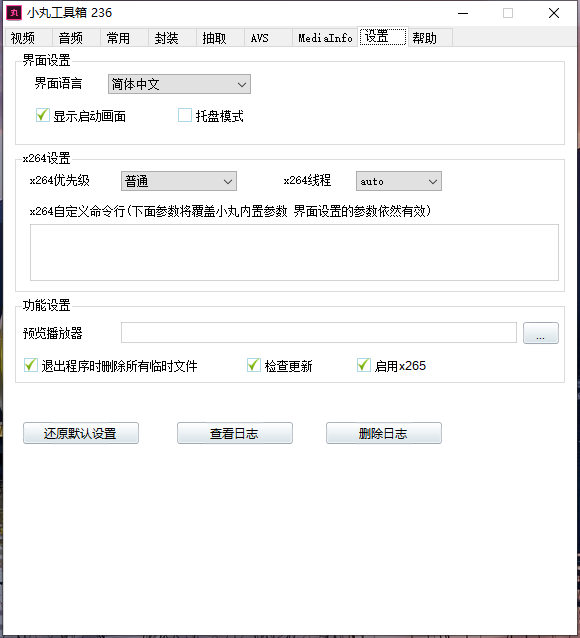
2
FAQ
1、为什么压制后为0kb?
2pass有时候存在一些问题,请尽量使用CRF。
2、为什么视频无法封装为FLV?
原视频视频编码必须为H264,音讯编码必须为AAC或mp3。
3、为什么上传后视频颜色变绿?
请使用x264_32-8bit。
4、为什么字幕没有内嵌进去?
1)使用x264_32-8bit
2)不要设置FPS。
5、各个版本的x264有什么区别?
如x264_32-8bit,32代表适用于32位元系统(当然64位系统也可以用),8bit表示色深为8位,以此类推。
如何获取本期资源
(微信公众号对话框,回复关键字“小丸子工具箱”获取该素材)
如果你觉得好用或有帮助,请点个“在看”,或者转发到朋友圈
感谢关注拾光童汇!
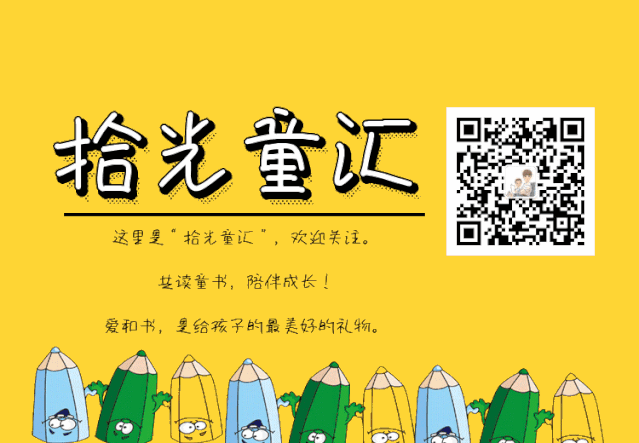
好看请点这里




















 2183
2183











 被折叠的 条评论
为什么被折叠?
被折叠的 条评论
为什么被折叠?








